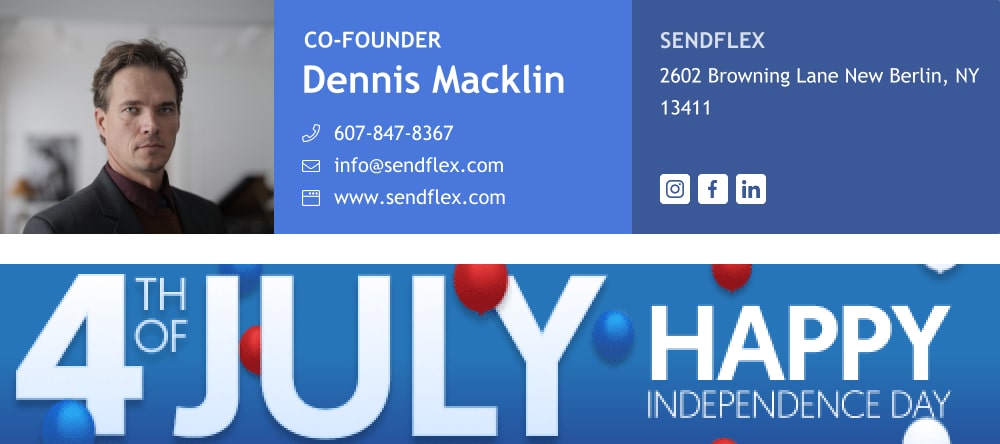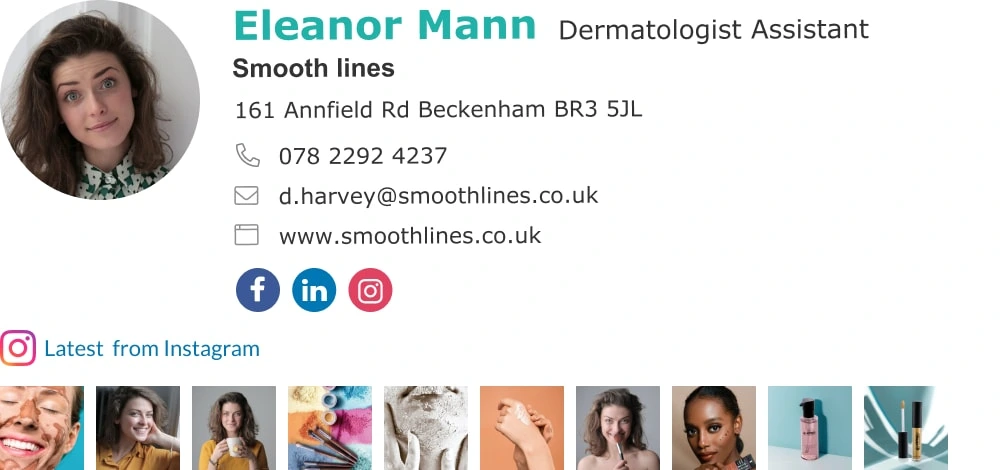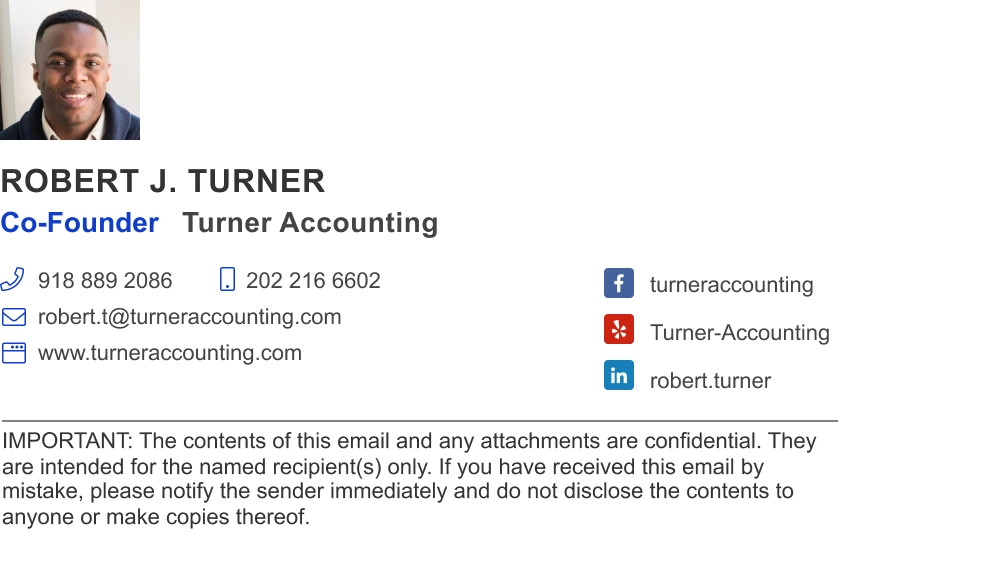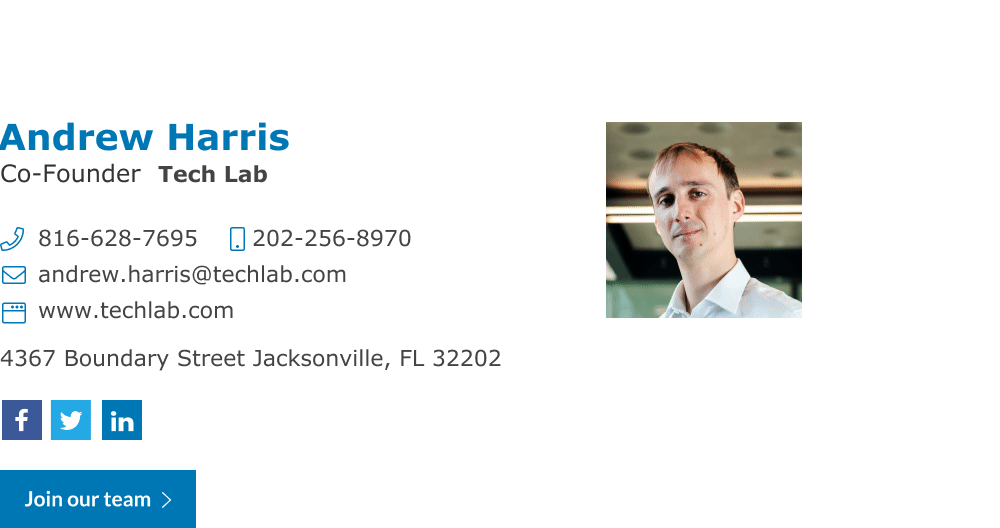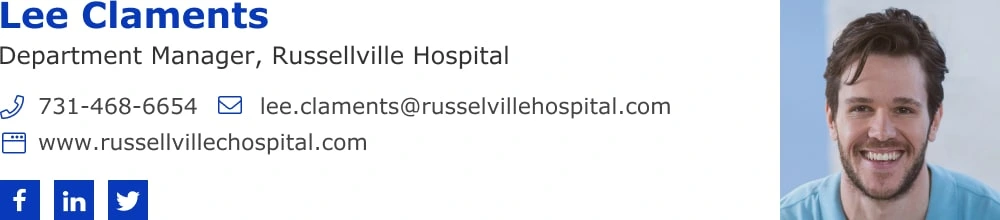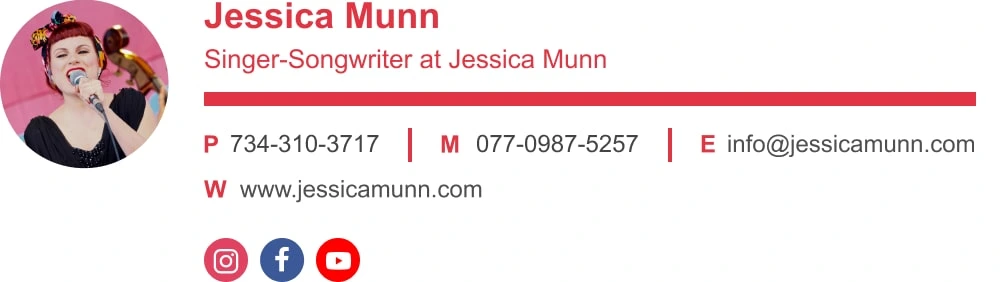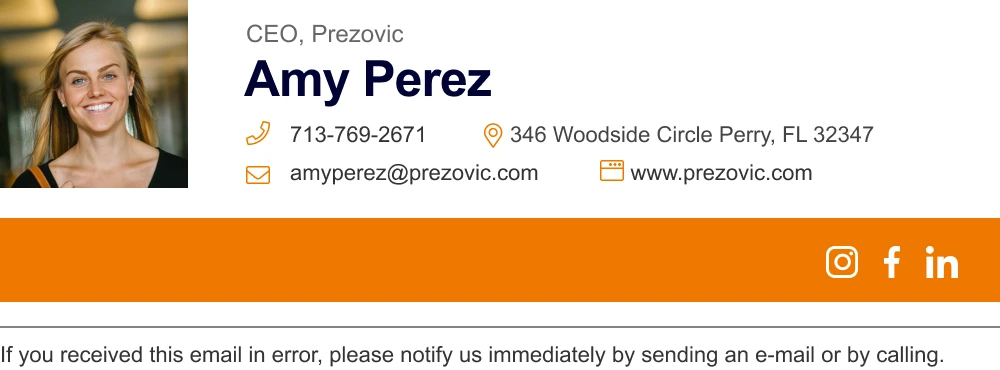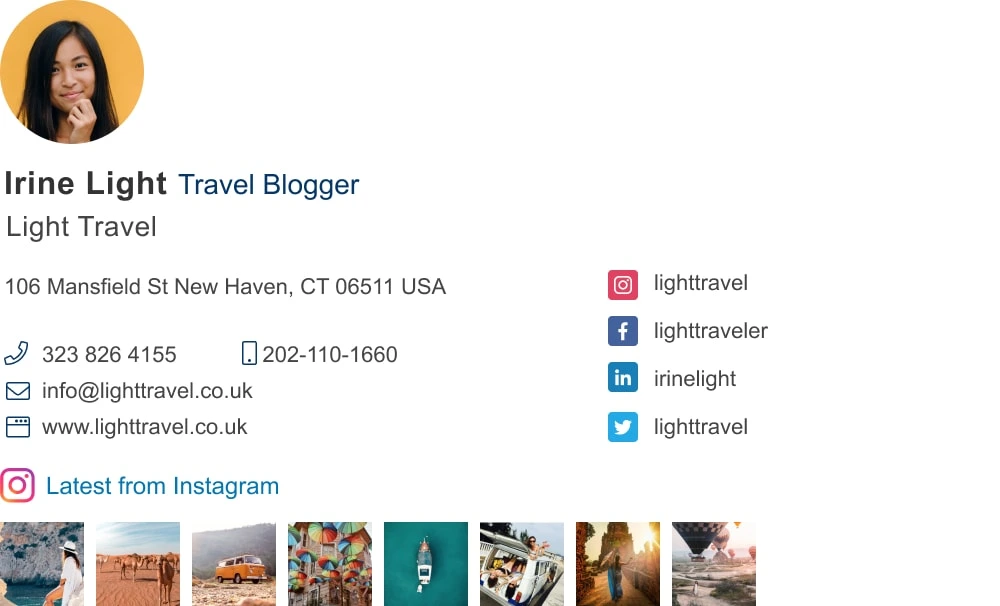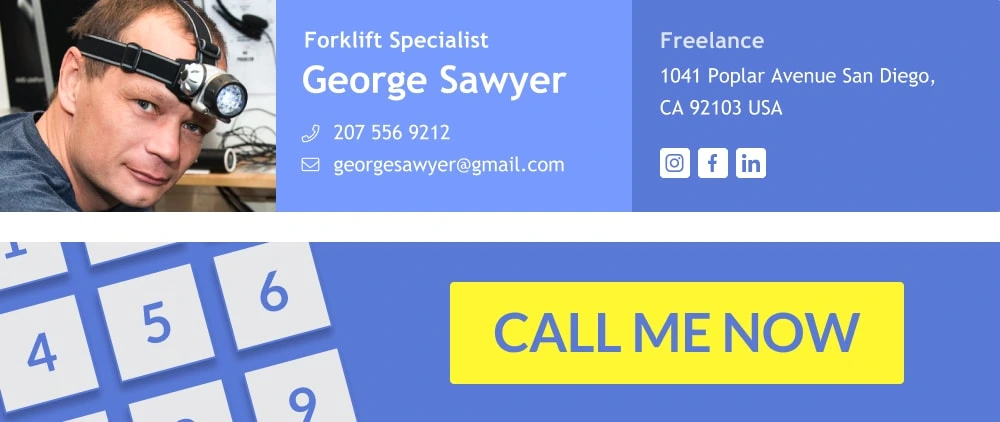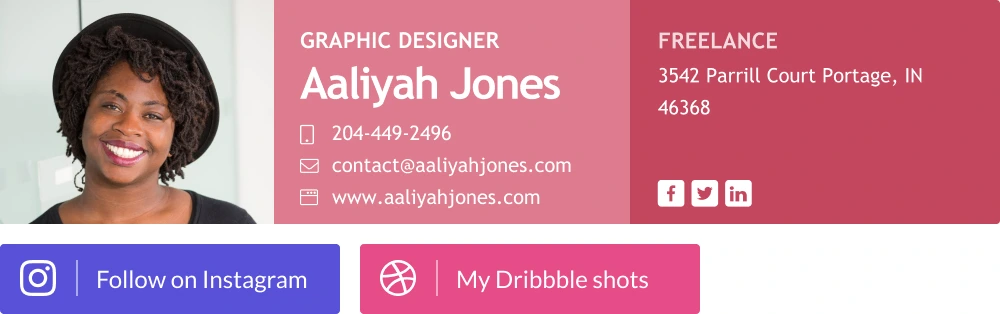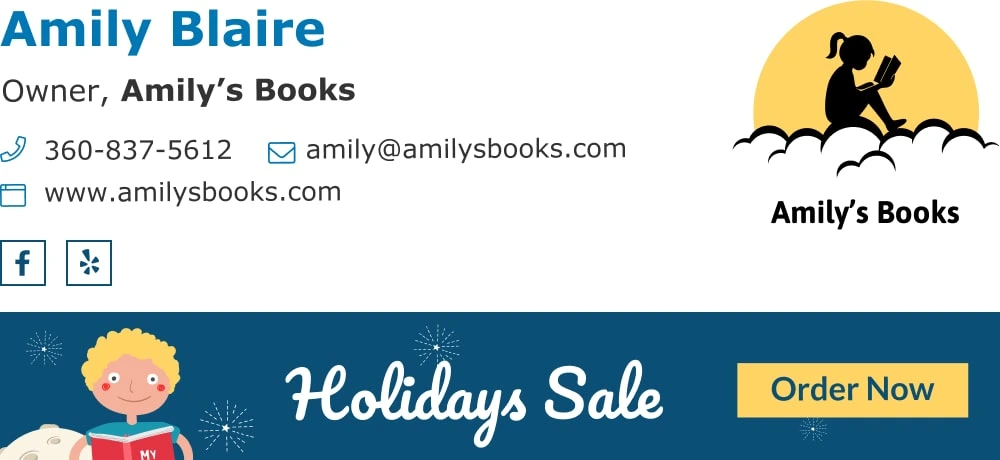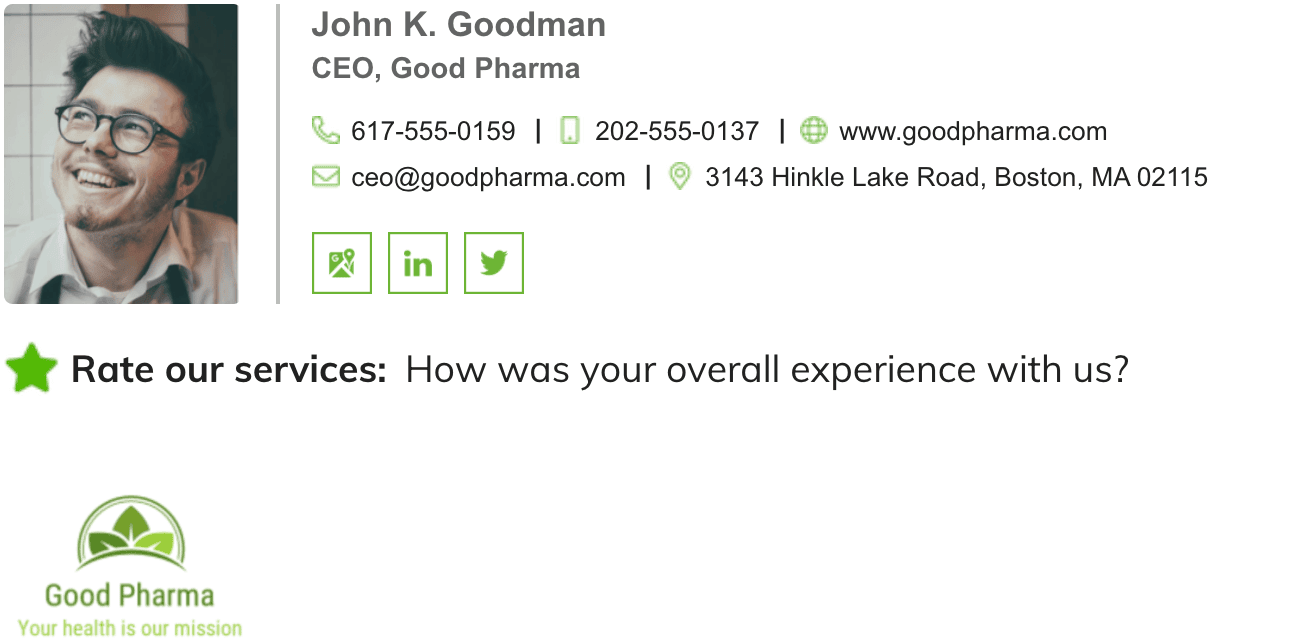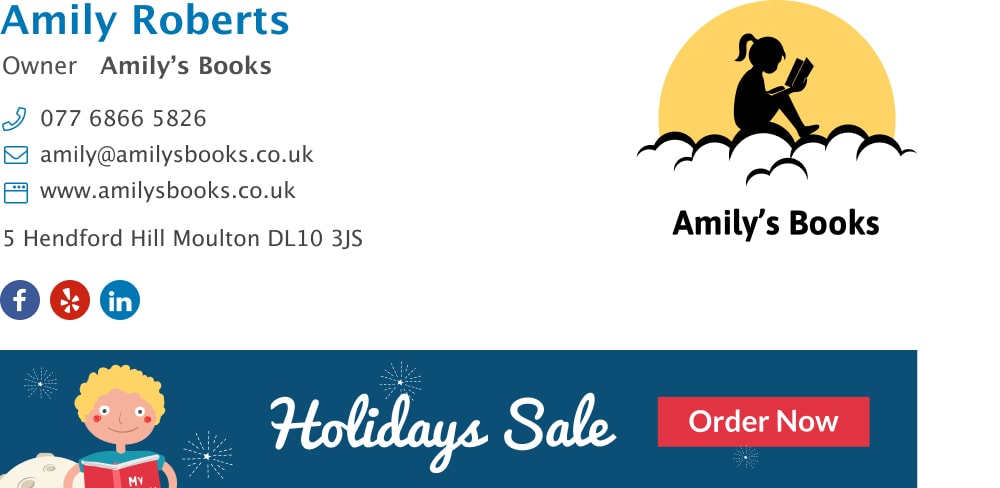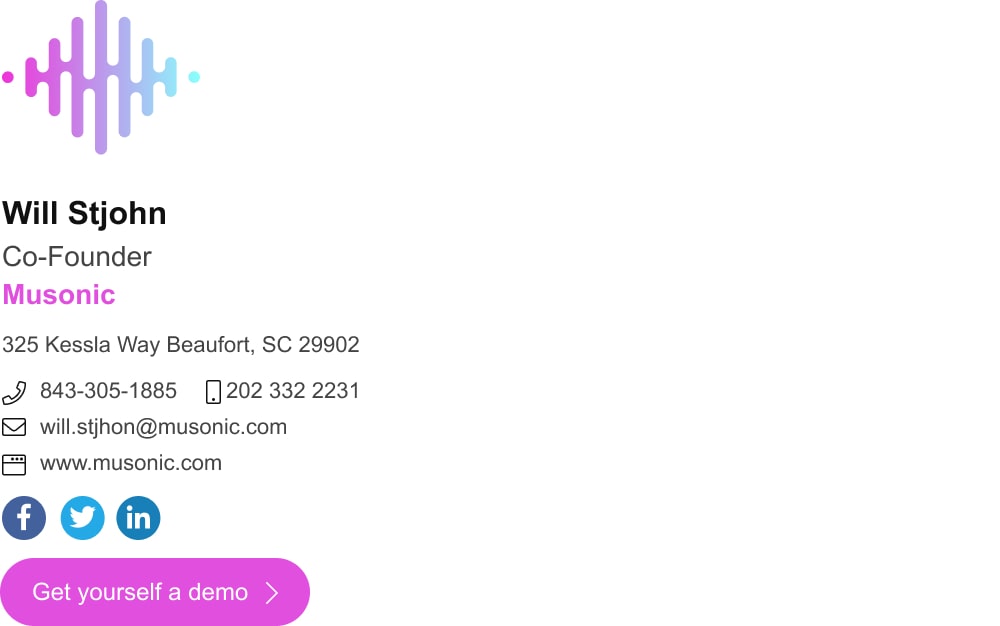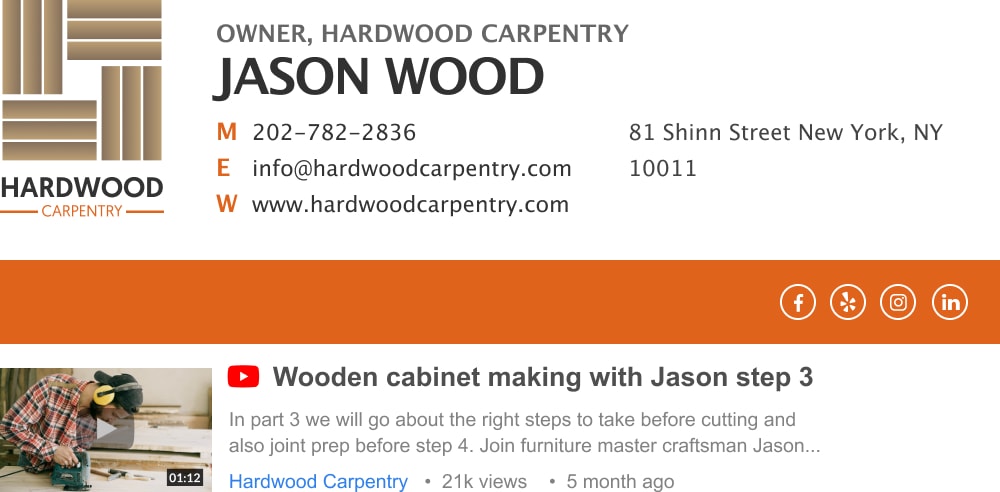Home / Exemples de signatures d’e-mail
Exemples de signatures d’e-mail et bonnes pratiques
Découvrez comment créer les meilleures signatures d’e-mail à partir d’exemples de signatures d’e-mail professionnelle et de modèles préconçus
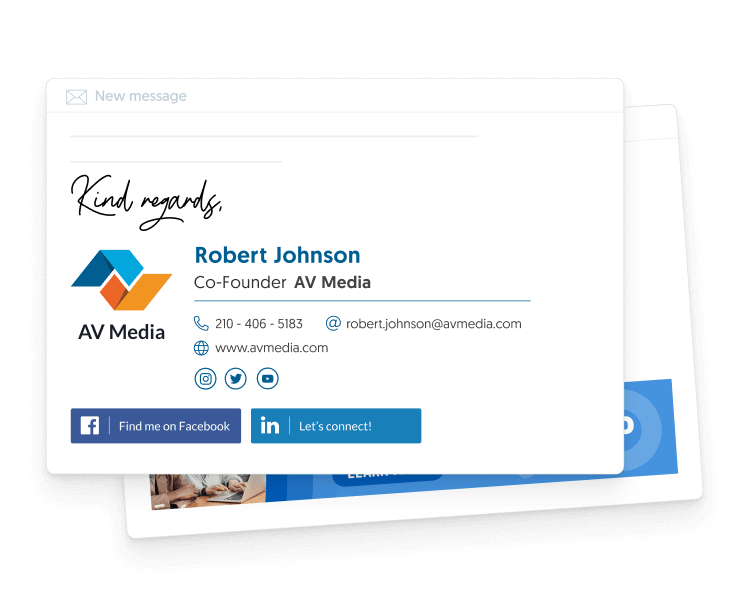
Qu’est-ce qu’une signature d’e-mail ?
Une signature d’e-mail est un moyen efficace de communiquer votre professionnalisme à vos lecteurs et de leur partager les informations dont ils ont besoin pour vous contacter. La signature d’e-mail se situe à la fin du message, ce qui permet de laisser une bonne impression et de vous distinguer de vos homologues et concurrents.
Trouvez les meilleurs exemples de signatures d’e-mail par profession ou caractéristique spécifique
Jetez un œil au contenu du menu de gauche pour accéder facilement à nos conseils ciblés et à certains de nos exemples de signatures d’e-mail les plus populaires, organisés par professions et caractéristiques spécifiques.
WiseStamp existe depuis 2009. Cela nous a laissé beaucoup de temps pour développer et peaufiner notre sélection de signatures d’e-mail. Si vous avez une idée spécifique en tête, il est donc fort probable que vous en trouviez des exemples précis assortis de recommandations adaptées ici.
Email signature examples by profession
Add advanced features to your signature:
Comment ajouter une signature à votre email en 2 minutes
Pour vous donner une signature électronique professionnelle, vous n’avez pas vraiment besoin de savoir comment créer une signature électronique, avec toutes les pratiques de conception et de codage qui y sont associées. De nos jours, tout ce dont vous avez besoin est un bon générateur de signature électronique.
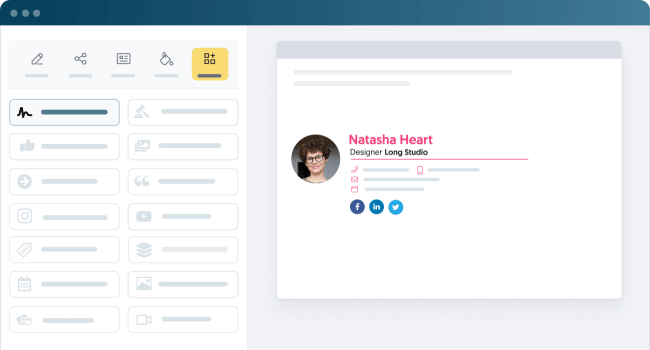
Comment créer une signature électronique professionnelle (directives, conseils et exemples)
Une signature électronique professionnelle comprend les informations essentielles sur vous et votre entreprise. Il comprendra votre nom, l’intitulé du poste, l’entreprise, le numéro de téléphone, l’adresse et le lien vers le site Web. Une signature véritablement professionnelle comprendra votre image et le logo de votre entreprise, des icônes de réseaux sociaux et un appel à l’action, mais elle peut en réalité faire bien plus.
Voyons comment une signature électronique vraiment professionnelle est créée.
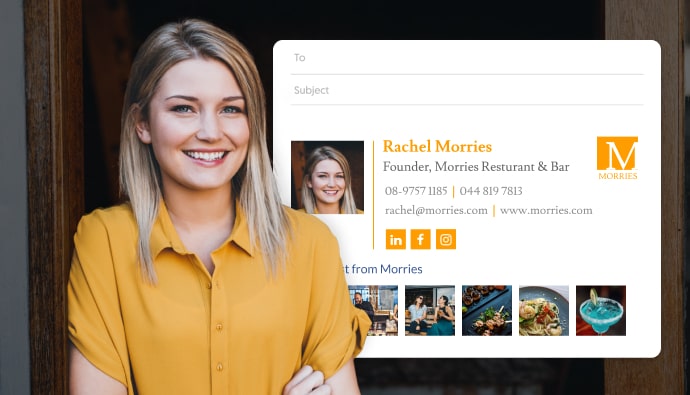
Votre signature électronique est une excellente occasion de vous présenter et de présenter ce que vous faites d’une manière belle et professionnelle. Si vous le faites correctement, vous renforcerez la confiance et vous connecterez avec vos clients de manière plus significative avec chaque courrier que vous envoyez.
Cet article est destiné à vous montrer exactement comment c’est fait, alors restez à l’écoute. Nous verrons comment tirer le meilleur parti de chaque pièce mobile de votre bloc de signature.
Nous ne couvrirons pas les meilleures pratiques de conception de signature de courrier électronique, et si c’est votre objectif, cliquez sur le lien pour notre article complet à ce sujet, ainsi que de nombreux exemples de conception de signature de courrier électronique intéressants.
3 éléments clés d’une signature d’e-mail professionnelle :
- La confiance
- L’esthétique
- La valeur
Toutes les bonnes signatures d’e-mail ont ces trois qualités. Il faut les garder en tête si vous souhaitez maintenir une apparence professionnelle, gagner l’attention de vos lecteurs et augmenter l’engagement de vos interlocuteurs.
Lisez cet article pour savoir comment procéder.
une signature d’e-mail personnelle a une utilisation légèrement différente de celle de la signature d’e-mail professionnelle. Si vous avez l’intention d’utiliser votre signature sur votre messagerie personnelle, je vous conseille de consulter notre page dédiée à la création d’une signature d’e-mail personnelle.
1. Ce qu’une signature d’e-mail professionnelle doit inclure
Il existe 5 éléments essentiels pour réussir une fin d’e-mail. Ces éléments sont complémentaires et constituent la base d’une signature d’e-mail professionnelle. Afin de susciter un réel impact pour vous et votre entreprise, il faut suivre certaines étapes et ne laisser aucun détail au hasard.
À la fin de ce paragraphe, vous saurez comment créer un format optimal de signature d’e-mail pour faire une bonne impression auprès de vos interlocuteurs.
Une bonne signature d’e-mail doit remplir 5 conditions principales (et quelques autres en plus). Nous avons consacré le reste de cet article à l’explication de la voie à suivre pour remplir chacune de ces conditions.
Les 5 éléments incontournables d’une bonne signature d’e-mail
- Informations personnelles et professionnelles
- Informations de contact
- Photo personnelle ou logo de l’entreprise
- Appel à l’action (AAA)
- Icônes de réseaux sociaux
- Animations (optionnel)
- Fonctionnalités avancées pour certains métiers (optionnel)
Examinons chacun de ces éléments un à un afin de les appréhender de manière optimale.
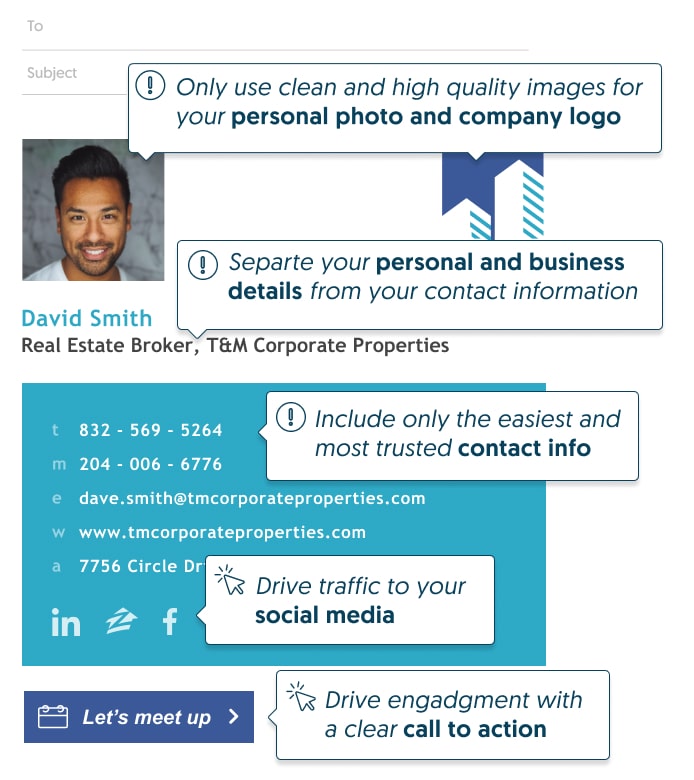
2. Comment présenter vos informations personnelles et professionnelles
Vous pourriez être tenté(e) d’indiquer tout votre parcours professionnel dans votre signature d’e-mail, particulièrement lorsque vous vous mettez à utiliser des fonctionnalités et options avancées comme les boutons et les bannières. Mais par soucis d’efficacité, il vaut mieux s’en tenir aux informations strictement nécessaires. Au regard du format limité d’une signature d’e-mail, tout ce qui n’est pas essentiel est considéré comme du bruit.
Utilisez des termes clairs et précis. Inutile d’écrire Président-Directeur général quand il vous suffit d’écrire PDG. Et n’allez surtout pas utiliser des titres à rallonge ! (testé et vérifié).
Évitez les titres vagues ou trompeurs. Indiquer que vous êtes « Secrétaire adjoint du sous-comité » n’est pas une bonne idée.
N’oubliez pas d’inclure un ou plusieurs des éléments de base :
- Votre nom complet
- Le nom de votre entreprise
- Le nom de votre poste
- Votre numéro de téléphone
- Votre site officiel
- Votre adresse, lorsque vous avez une boutique physique
3. Comment présenter vos informations de contact
L’ajout de vos coordonnées sert, bien entendu, à permettre aux autres de vous joindre. Plus vous ajoutez d’options, moins il est facile d’identifier la meilleure manière de vous contacter.
Alors, comment faut-il s’y prendre ?
- Supprimez toutes les informations non-essentielles. Il n’est pas nécessaire d’ajouter votre adresse e-mail à votre signature d’e-mail (le bouton Répondre fera l’affaire) et il n’est pas non plus utile de communiquer 3 numéros de téléphone différents pour vous joindre.
- Insérez uniquement des liens vers du contenu que les gens veulent voir. Ajoutez un hyperlien vers votre site web, votre portfolio ou vos réseaux sociaux uniquement si cela est susceptible d’intéresser votre prospect en termes de valeur. Consultez vos amis, si vous n’arrivez pas à vous décider seul(e).
- N’ajoutez pas d’informations que vous ne souhaitez pas que les autres utilisent.Si vous ne comptez pas répondre aux personnes qui vous appellent sur votre portable, n’indiquez pas votre numéro de mobile en signature.
- Ne promettez rien que vous ne puissiez réaliser.Si vous ne comptez pas répondre aux personnes qui vous appellent sur votre portable, n’indiquez pas votre numéro de mobile en signature.
- Ne promettez rien que vous ne puissiez réaliser. Si vous ne comptez pas répondre aux personnes qui vous appellent sur votre portable, n’indiquez pas votre numéro de mobile en signature. Ne promettez rien que vous ne puissiez réaliser.
- N’ajoutez pas d’informations de contact dont vous n’avez pas la maîtrise (comme par exemple le numéro d’un centre d’appel). Ce que les autres pourraient dire ou faire est susceptible de ternir votre réputation sans même que vous le sachiez.
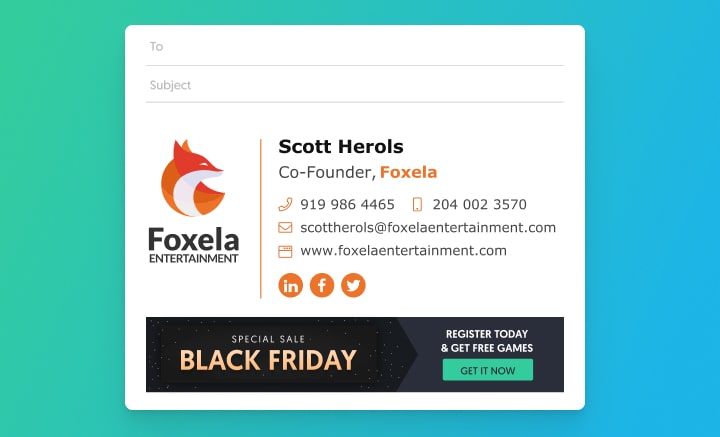
4. Créez une signature d’e-mail professionnelle avec une image personnelle ou un logo
Votre signature d’e-mail est potentiellement la dernière chose que votre interlocuteur verra en lisant votre message mais c’est aussi l’élément qui jouera en dernier sur son ressenti.
Votre image et votre logo sont les éléments les plus mémorables de votre signature d’e-mail. Pourtant on trouve plus de mauvais exemples que de bons lorsque l’on observe la manière dont sont utilisées les images. Pourquoi se satisfaire d’un mauvais design et négliger cette dernière impression ? Et bien, il se trouve que créer une signature au design élaboré, élégant et engageant n’est pas si facile.
Vous pensez peut-être que créer une signature d’e-mail avec un logo consistait en simple glissé-déposé. Si vous avez précédemment essayé d’insérer un logo à une signature, alors vous savez que ce n’est pas si simple, en réalité. Même en utilisant un outil d’édition de signatures d’e-mail, le problème reste entier : vous devez tout de même installer le code manuellement dans le fichier HTML de la messagerie.
Quel que soit le gestionnaire de messagerie que vous utilisez, le générateur WiseStamp permet d’installer automatiquement votre signature d’e-mail dans votre e-mail (en un seul clic). Découvrez comment cela fonctionne précisément sur Gmail, Outlook, Apple Mail, iPhone, ou Yahoo.
Cependant, même en utilisant un générateur, sachez qu’il est toujours possible que certaines choses ne se passent pas comme prévu. Il existe des moyens de garantir la qualité de votre image, quelles que soient les circonstances.
Comment optimiser l’apparence de mon image et de mon logo dans ma signature
Votre image et votre logo sont comme votre visage en matière de communication par e-mail. Il est donc important qu’ils vous présentent sous votre meilleur jour. L’élégance inspire confiance. Elle vous permet d’être mémorable et encourage le respect. En vous y prenant mal, vous prenez le risque de nuire à votre réputation et à votre marque.
I) Il est toujours préférable de sourire
Il est prouvé que les visages souriants encouragent l’engagement et ont un impact positif sur la probabilité que les gens aient envie de travailler avec vous. Mais c’est un art délicat. Il faut que votre sourire soit naturel, agréable et confiant sans être arrogant, condescendant, timide, ou pire encore, faux.
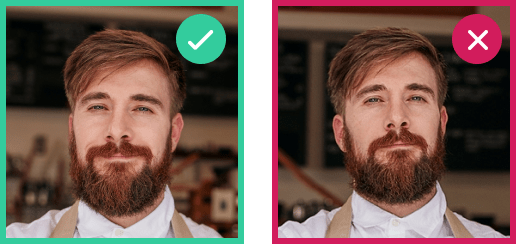
II) N’utilisez que des images de haute qualité
Une image de basse qualité est aujourd’hui directement associée à du contenu suspect ou indésirable sur le web. Toute image de basse qualité que vous pourriez utiliser vous associerait automatiquement à ce type de contenu. Donc veillez à n’utiliser que des images de haute qualité.
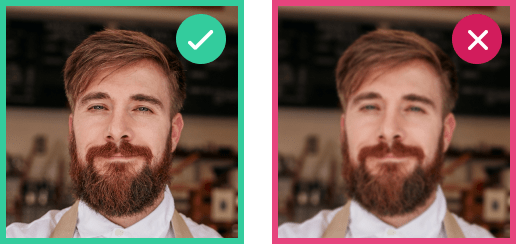
III) Assurez-vous que vos images ne soient pas coupées
Notre générateur de signatures d’e-mail (et la plupart des autres générateurs) utilisent un cadre carré ou rond pour présenter votre image. Par conséquent, il est préférable d’utiliser une image de taile 1×1 (250x250px est une bonne base). Autrement, certaines parties de votre visage risquent de vous manquer 🙂
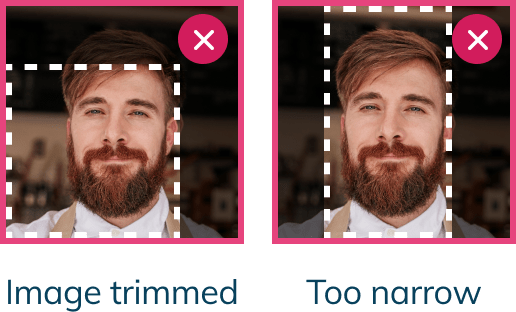
IV) Optez pour un fond neutre
Un fond trop encombré n’est pas une bonne idée (comme dans la photo en exemple ci-contre), on pourrait facilement passer à côté de votre beau sourire. Préférez un fond propre et contrastant avec votre visage afin de le rendre plus lumineux.
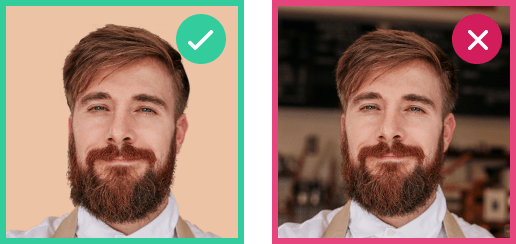
Notre conseil : Utilisez une photo ou un logo sous forme de GIF animé.
Une signature d’e-mail en GIF est probablement le moyen le plus sûr d’exploiter au maximum l’espace limité dédié à la signature. En utilisant un GIF comme celui ci-dessous, vous pouvez présenter votre visage et votre entreprise d’une manière esthétiquement plaisante et non envahissante.
Cela permettra à votre signature d’e-mail d’attirer le regard et d’augmenter votre visibilité.
Il existe des tonnes d’autres options animées que nous abordons dans le paragraphe bonus, plus bas.
5. Utilisez un appel à l’action (AAA) pour transformer votre signature d’e-mail en canal marketing
Qu’est-ce qu’un appel à l’action ? La dénomination est assez intuitive. Il s’agit d’une invitation adressée à vos prospects leur proposant de répondre à votre offre.
En pratique, les AAA prennent les formes suivantes :
- un bouton
- une bannière
- des liens vers des textes ou des images
- des icônes de réseaux sociaux
- une vidéo
Un AAA efficace doit être respectueux mais directif et par-dessus tout facile à comprendre et à suivre. Alors, comment procéder ?
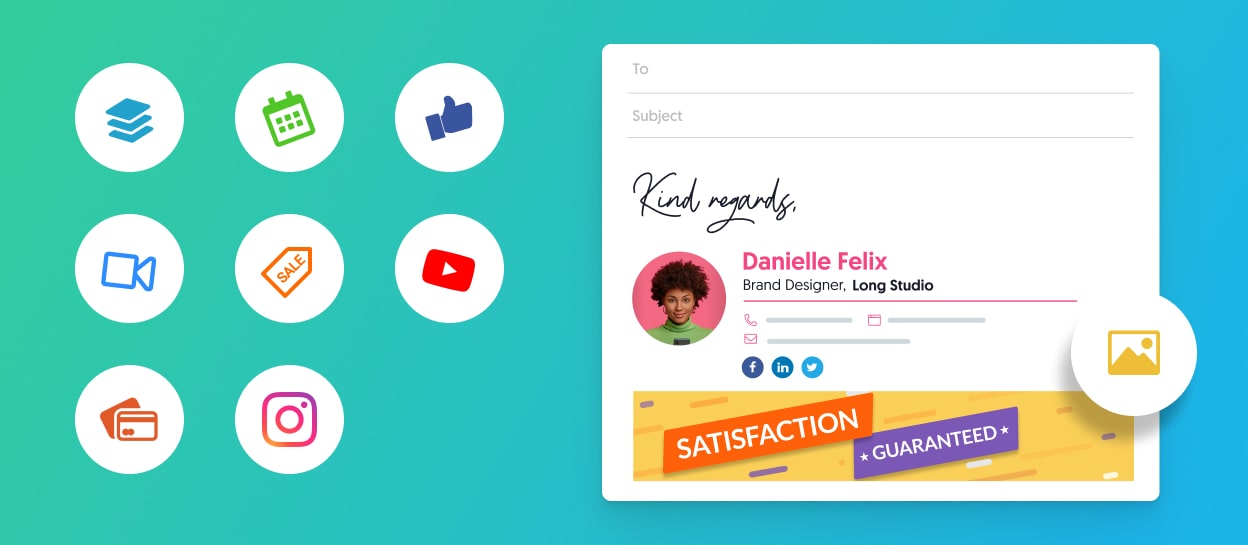
Comment exploiter un appel à l’action de manière optimale ?
En deux mots ? Pensez à une personne typiquement ciblée par votre entreprise puis pensez à ce que vous pourriez lui fournir en réponse à son besoin. Formulez votre offre en des termes facilement compréhensibles auxquels la personne ciblée peut s’identifier. Présentez-lui d’une manière visuellement marquante. Plus facile à dire qu’à faire ?
Nous avons une publication entière dédiée aux signatures d’e-mail avec AAA mais pour ne pas perdre le fil, faisons un petit point ici.
I) Choisissez 1 seule action, celle qui présente pour vous (et pour vos utilisateurs) le plus d’utilité.
La principale difficulté est de faire votre choix parmi toutes les choses que vous souhaiteriez proposer à vos prospects et clients. On ne peut pas avoir le beurre et l’argent du beurre (vos parents connaissaient déjà deux ou trois choses en marketing de signature d’e-mail on dirait !). Parfois, il vaut mieux aller directement à l’essentiel.
Par conséquent, choisissez 1 AAA :
- Ajoutez des bannières avec un message clair
- Incitez vos interlocuteurs à vous appeler en insérant un numéro de téléphone cliquable.
- Ajoutez une offre avec réduction en insérant un lien cliquable.
- Ajoutez l’adresse de votre boutique avec un lien Google maps
- Invitez vos interlocuteurs à vous rencontrer en utilisant une fonctionnalité de prise de rdv
- Suscitez l’engagement sur vos réseaux sociaux grâce aux boutons sociaux ou à une miniature Youtube
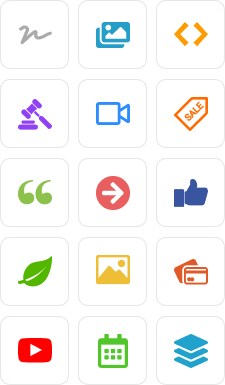
II) Facilitez l’action
Maintenant que vous avez limité leur éventail de possibilités à 1 action, assurez-vous de ne pas trop en demander.
Une demande unique revêt parfois un enjeu important. Une demande en mariage par exemple, bien que constitutive d’une demande unique, n’est pas une décision simple ou facile à prendre. Soyez modeste dans vos demandes. Utilisez des termes qui impliquent peu d’engagement comme par exemple « voir » ou bien « parlons-en » plutôt que « achetez » ou « inscrivez-vous ».
Il vous suffit de convaincre vos lecteurs d’effectuer un seul pas, et non de participer à tout le marathon. Une fois ce pas effectué, ils seront légèrement plus engagés et vous pourrez alors leur proposer d’aller plus loin.
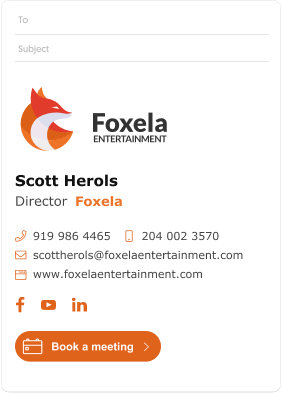
III) Soyez aussi clair(e) et précis(e) que possible (en 2 à 5 mots)
Imaginons que vous soyez directeur ou directrice marketing et que vous souhaitiez inviter vos interlocuteurs à consulter une page de vente. Un bouton avec du texte précisant « Visitez ma page de vente » est clair en termes d’action à effectuer mais ne décrit pas vraiment ce que vous proposez à vos prospects en termes d’avantages. Essayez plutôt « Réservez 2 nuits, la 3ème est gratuite ».
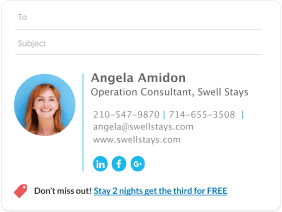
IV) Faites en sorte que votre appel à l’action soit bien visible
C’est évident. L’AAA doit être visible, autrement personne ne cliquera dessus.
Ajoutez de la couleur à votre bouton ou à votre bannière et assurez-vous que le bouton soit d’une couleur différente de celle de l’arrière-plan de votre e-mail et que le texte soit bien lisible.
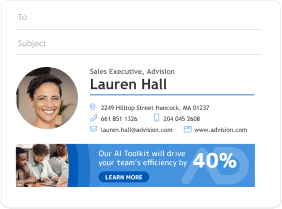
V) Vérifiez que tous les liens fonctionnent et mènent au bon endroit.
Imaginez un instant que vous vous donniez du mal pour créer une belle signature d’e-mail (c’est en réalité très simple avec notre générateur) comprenant un super bouton d’appel à l’action pour qu’en fin de compte vos lecteurs se retrouvent à suivre un lien rompu ou manquant. Catastrophique, n’est-ce pas ?
Pour éviter cette situation, après avoir terminé votre signature, vérifiez les différents boutons, icônes de réseaux sociaux et autres détails afin de vous assurer que tout fonctionne comme prévu.
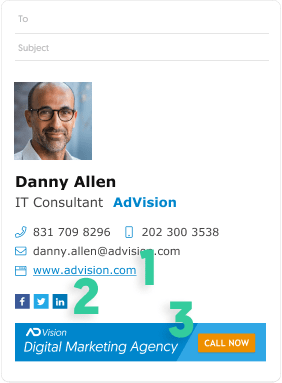
6. Ajoutez des icônes de réseaux sociaux afin d’augmenter la visibilité de votre travail.
Dans cet article, nous vous avons recommandé de toujours aller à l’essentiel. Et bien, en matière de réseaux sociaux, c’est l’inverse !
Le fait que les icônes de réseaux sociaux soient petites vous permet de mettre le paquet et de toutes les utiliser. Cela ajoute même au visuel qui paraît alors plus complet (par opposition à notre précédent conseil, ici, plus vous en faîtes, mieux c’est !)
Ajoutez à votre signature d’e-mail toute présence sur les réseaux sociaux qui est active, tant que celle-ci a un rapport avec vos objectifs professionnels.
En revanche, évitez absolument de lier des pages de réseaux sociaux inactives ou non-entretenues. Celles-ci auraient plutôt tendance à ternir votre image que l’inverse.
Il existe une multitude de moyens de mettre en avant votre présence sur les réseaux sociaux au-delà des icônes ; pensez par exemple aux boutons et aux vidéos. Consultez notre page sur les icônes et boutons de réseaux sociaux pour les signatures d’e-mail qui stimulent les clics, vous y trouverez de bons exemples.
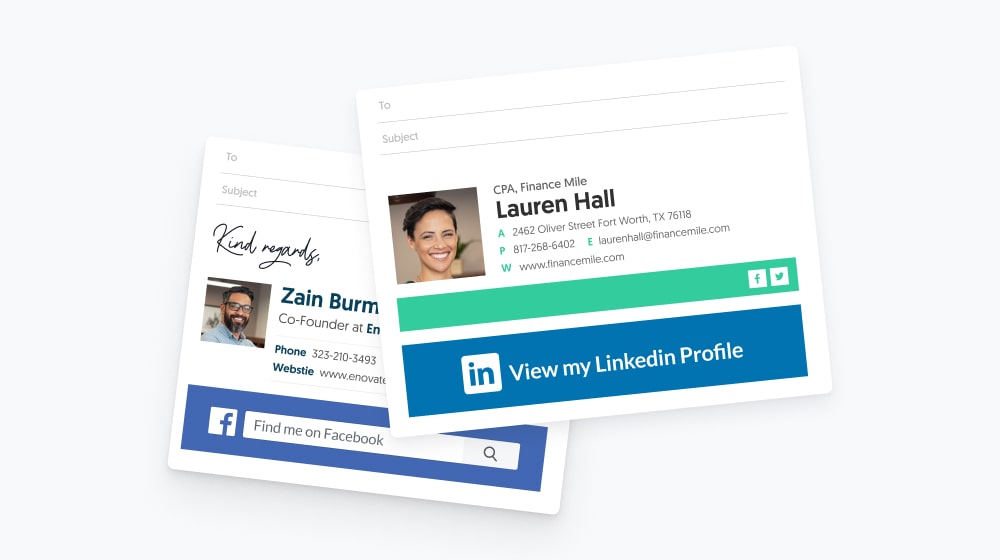
7. Animez votre signature d’e-mail
Il peut être astucieux d’utiliser des animations dans votre signature d’e-mail. Les animations attirent le regard. Elle peuvent servir à capter l’attention de votre lecteur sur votre bas de page d’e-mail afin qu’il ne passe pas à côté d’éléments importants.
Voici quelques animations que vous pouvez utiliser :
- Image ou logo en GIF
- Signature manuscrite animée
- Bannière animée
- Bouton animé
Vous devriez essayer notre outil de création de signature animée en GIF. Consultez quelques exemples et créez votre propre signature d’e-mail animée.

Les choses à faire et à éviter lors de la création d’une signature animée
En termes d’animation, il est important de doser. Une créativité sans limite peut être contre-productive.
N’allez pas trop loin ; un excès de mouvement peut créer de la distraction.
S’il y a trop de mouvement dans votre signature, cela peut rendre la lecture de votre message difficile. Le mouvement sera alors en compétition avec les informations que vous souhaitiez porter à l’attention de votre interlocuteur en premier lieu. Un mouvement incessant peut par ailleurs être agaçant pour certaines personnes.
Assurez-vous que l’animation apporte quelque chose.
Qu’est-ce que cela signifie ?
Exploiter l’espace limité que vous avez en bas de page, attirer l’attention ou tirer profit d’une fonctionnalité surprenante, c’est très bien, mais cela n’ajoute aucune valeur en soi.
Pour réellement ajouter de la valeur, ces éléments doivent renforcer votre image ou votre marque d’une manière concrète.
Par exemple, vous pourriez utiliser une option avancée de séquence d’images en GIF pour montrer votre produit en action ou une signature manuscrite spéciale pour ajouter une touche personnelle à votre signature. Le slogan de votre entreprise peut également trouver sa place sous votre photo ou votre logo avec un effet d’écriture dynamique.
8. Profitez d’options avancées, adaptées à votre secteur d’activité et à votre métier.
Nous avons travaillé avec de nombreuses personnes issues de différents horizons au fil des années. Leurs demandes particulières nous ont amenées à créer des fonctionnalités adaptées à chaque industrie :
- Misez sur la prudence en incluant un avis de non-responsabilité
- ou une galerie d’images
- Racontez une histoire avec une vidéo
- Assumez vos valeurs avec un message éco-responsable de bas de page ou de belles citations
Que vous soyez avocat(e), artiste, activiste ou même astronaute, vous trouverez très certainement ce dont vous avez besoin ici ou encore dans notre liste complète de fonctionnalités avancées.
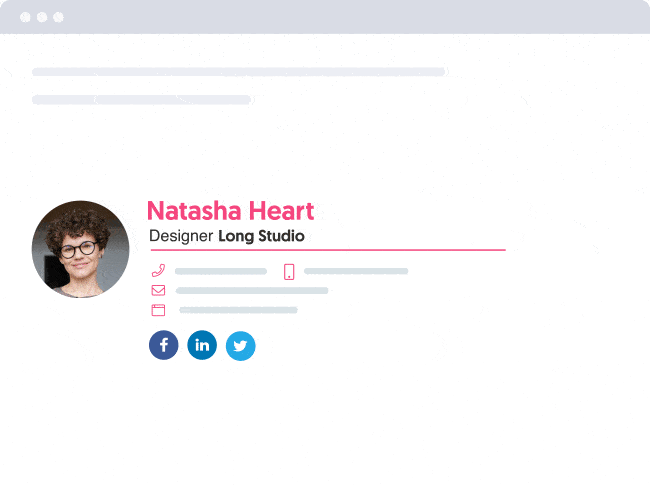
I) Pensez au respect des données personnelles et au RGPD
Il est très facile d’insérer un avis de non-responsabilité. Une fois que vous aurez terminé de renseigner toutes vos informations dans notre générateur de signatures, parcourez la partie dédiée aux options avancées > sélectionnez celle avec un marteau intitulée « avis de non-responsabilité » > puis sélectionnez l’un de nos modèles d’avis préconçu ou personnalisez votre propre message > cliquez sur « ajouter » et le tour est joué.
Consultez notre publication sur les avis de non-responsabilité dans les e-mails pour en savoir plus sur l’importance et la manière d’utiliser ce type d’élément correctement.
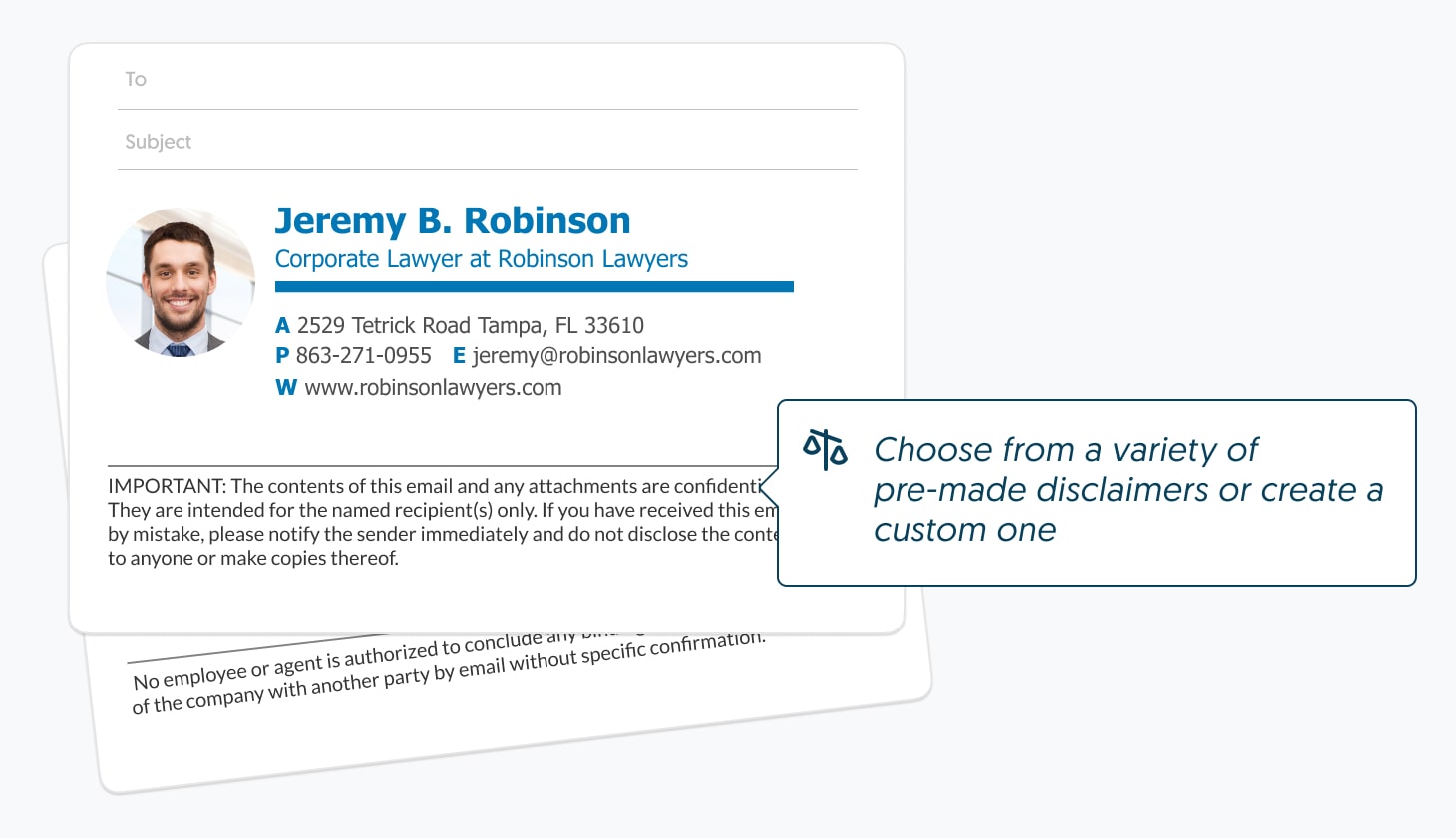
II) Ajoutez une galerie d’images/de GIFs pour donner plus de visibilité à vos pages sur les réseaux sociaux, votre produit ou votre service.
Une image vaut mille mots alors laissez-la faire le travail. Si votre produit est bon, innovant et bien présenté, montrez-le et attirez vos prospects grâce à des visuels puissants. Les images et les vidéos sont connues pour engendrer un haut taux de clics.
Au fait, WiseStamp met à disposition de ses utilisateurs une galerie de fonctionnalités qui rend l’ajout d’images et de liens Instagram à la signature d’e-mail très facile.
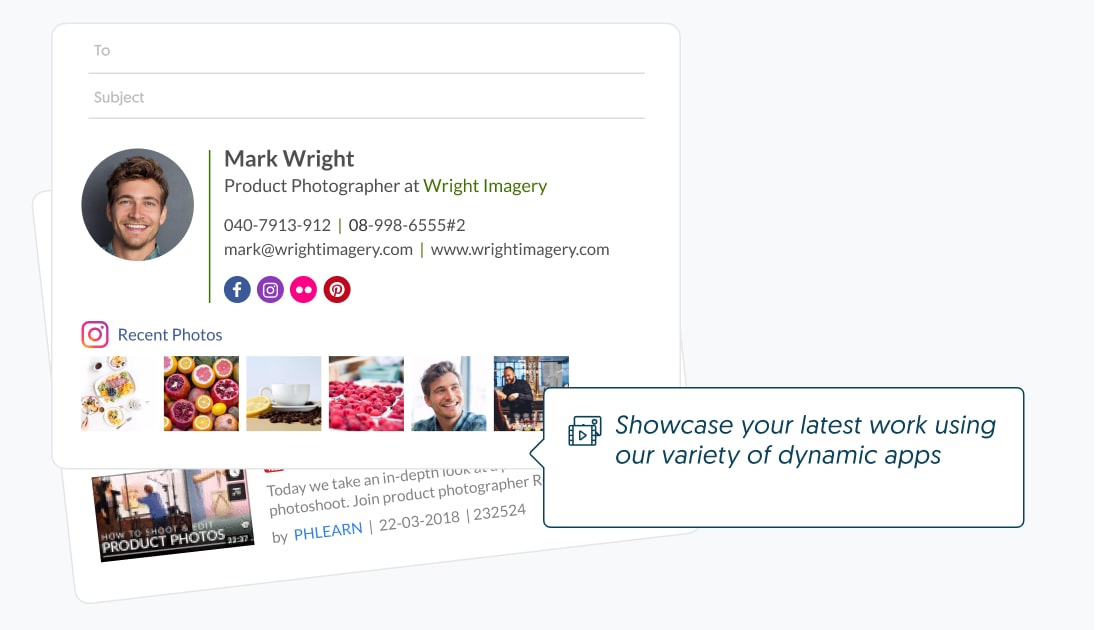
III) Ajoutez une vidéo pour enrichir votre signature textuelle
Si vous parvenez à captiver suffisamment votre lecteur pour qu’il soit tenté de cliquer sur votre vidéo, vous aurez alors l’opportunité de présenter votre offre en détail. C’est le seul moyen de raconter une histoire dans une signature d’e-mail. Alors, tirez le maximum de l’espace dédié à votre signature et ajoutez-lui vos dernières vidéos promotionnelles. Vous pouvez configurer une miniature générée automatiquement et directement depuis Youtube grâce à notre fonctionnalité de signature vidéo.
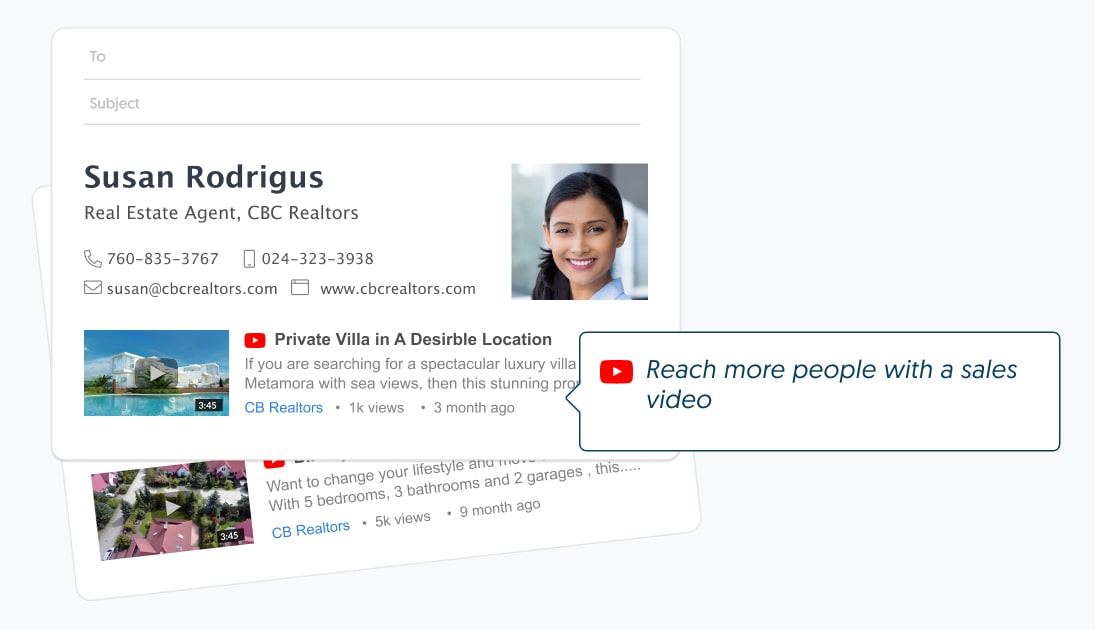
IV) Assumez vos valeurs avec un message éco-responsable de bas de page ou de merveilleuses citations
Montrez à tous vos interlocuteurs ce qui compte réellement pour vous en utilisant un message de bas de page éco-responsable ou en insérant des citations pour signatures d’e-mail.
Si la protection de l’environnement compte pour vous, alors rien de plus simple : rendez-vous dans notre outil d’édition de signatures d’e-mail > ajoutez vos informations personnelles et vos coordonnées de contact > puis sélectionnez l’option message éco-responsable depuis la rubrique dédiée aux options avancées > sélectionnez la version qui vous plaît, et voilà !
Si vous souhaitez vous exprimer en toute liberté, vous pouvez ajouter une citation en signature depuis les nombreux thèmes que nous vous avons préparés (humour, motivation, travail, et autres) ou bien insérer l’une de vos préférées. Allez-y, ça se passe dans la partie dédiée aux fonctionnalités avancées.
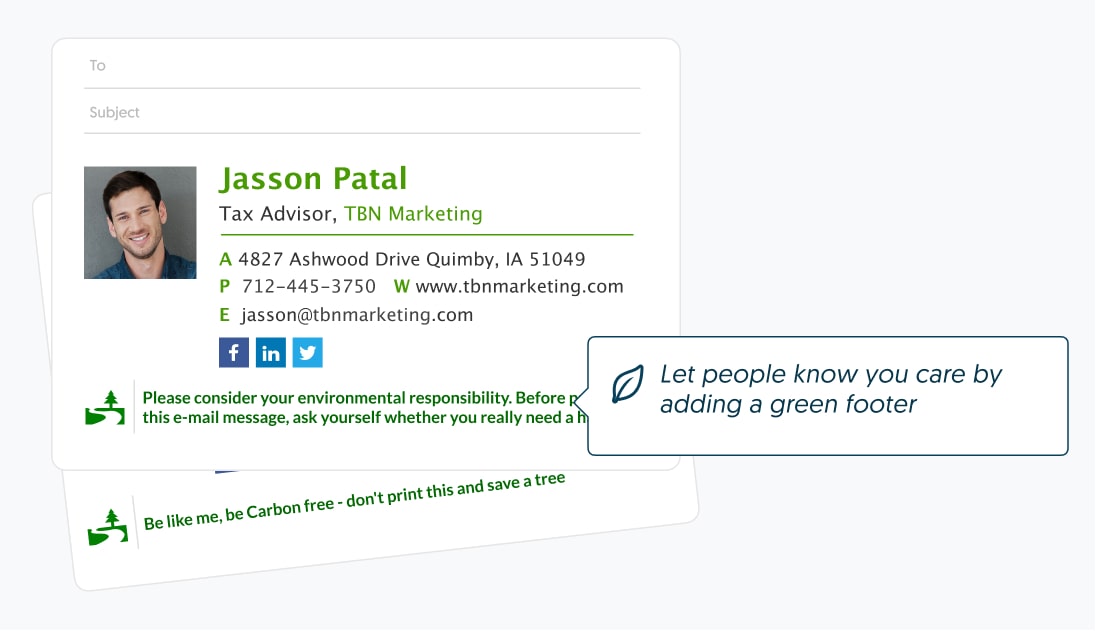
Éléments à retenir
- La confiance est votre meilleur atout en matière de communication
- Visez un design simple et épuré avec une hiérarchisation visuelle et votre marque à l’esprit
- Un beau design et de belles images sont essentiels pour faire bonne impression et avoir l’air professionnel
- Ne communiquez que ce qui est essentiel pour que les personnes puissent vous identifier par votre signature
- Utilisez des boutons d’appel à l’action, des icônes de réseaux sociaux, des vidéos et des images pour encourager l’engagement de vos interlocuteurs
- Utilisez une animation pour attirer l’attention (sans pour autant créer trop de distraction)
- Ajoutez des fonctionnalités avancées en fonction de votre activité – notre outil d’édition vous en propose une multitude
- Après avoir généré votre signature, vérifiez vos liens et vos images pour vous assurer que tout fonctionne correctement
Modèles de signatures d’e-mail professionnelles
Plus de 1,3 million de professionnels utilisent une signature WiseStamp pour se faire remarquer dans le cadre de leurs échanges professionnels
Faîtes votre choix parmi des centaines de modèles de signatures d’e-mail les plus performants conçus pour les plateformes de messagerie majeures telles que Gmail, Outlook, Yahoo, Mac Mail, et d’autres encore.
Exemples de signatures d’e-mail pour les entreprises
FAQs
Comment créer une signature d’e-mail professionnelle ?
- Renseignez vos informations de contact
- Ajoutez une image ou un logo de qualité professionnelle
- Ajoutez des icônes de réseaux sociaux
- Ajoutez un avis de non-responsabilité à votre signature
- Ajoutez un AAA (bannière, bouton, vidéo)
- Personnalisez votre signature d’e-mail avec une signature manuscrite, une citation ou des badges
Combien de types de modèles est-ce que le générateur de signatures d’e-mail de WiseStamp propose ?
- Le générateur gratuit de signatures d’e-mail de WiseStamp propose 16 modèles de signatures gratuits
- WiseStamp Pro inclut 14 des meilleurs modèles de signatures et vous permet d’exporter votre signature vers HTML
Comment ajouter une signature sur Outlook ?
Vous pouvez procéder de 2 manières différentes :
- Utilisez le générateur de signatures Outlook de WiseStamp pour créer une signature sur Outlook. Il s’agit de la manière la plus simple étant donné que WiseStamp installe directement votre signature sur Outlook sans qu’aucune action manuelle ne soit requise de votre part.
- Éditez manuellement votre signature directement depuis vos paramètres Outlook. En procédant ainsi, il peut être plus difficile d’aboutir à une belle signature. Besoin d’un coup de main ? Lisez notre guide sur comment ajouter une signature sur Outlook..
Quelle taille une signature d’e-mail doit-elle avoir ?
Les dimensions recommandées pour une signature d’e-mail sont d’une largeur allant jusqu’à 650 pixels. La hauteur optimale est normalement située entre 80 à 150 pixels, mais optez pour ce qui vous paraît le plus plaisant visuellement. Tous les modèles de WiseStamp ont été conçus pour s’intégrer parfaitement aux e-mails, n’ayez pas d’inquiétude de ce côté-là.
Comment créer une signature d’e-mail ?
- Ouvrez le générateur de signatures d’e-mail de WiseStamp
- Renseignez les informations de votre Signature
- Cliquez sur OK, j’ai terminé
- Sélectionnez votre messagerie puis Continuez
- Connectez-vous en utilisant Gmail ou votre E-mail
- Ajoutez l’extension WiseStamp pour Chrome (optionnel)
- C’est terminé. Votre signature a été automatiquement mise à jour
Comment créer une belle signature d’e-mail ?
- TLa meilleure manière de concevoir une signature d’e-mail est de recourir à WiseStamp
- Sélectionnez votre modèle de Signature
- Sélectionnez la taille de police
- Sélectionnez la taille des icônes de réseaux sociaux
- Ajoutez votre photo ou votre logo
- Sélectionnez votre couleur de modèle
Consultez notre article complet sur la conception de signatures d’e-mail >
Comment créer une signature d’e-mail HTML ?
- Créez votre signature d’e-mail avec WiseStamp
- Cliquez sur gérer la Messagerie
- Sélectionnez votre signature client HTML préférée (Thunderbird)
- Cliquez sur attraper la signature
Comment ajouter une signature avec bas de page sur Gmail?
Vous disposez de 2 options principales :
- Vous pouvez utiliser le générateur de signatures pour Gmail afin de créer votre signature Gmail puis exporter et coller le code dans Gmail (Ceci n’est pas nécessaire avec WiseStamp puisque notre outil installe automatiquement votre signature sur Gmail
- Ou bien ajouter manuellement une signature sur Gmail en utilisant son outil d’édition intégré. Cliquez sur le lien pour voir comment procéder.
Que mettre dans une signature d’e-mail ?
- Renseignez votre nom, votre poste et votre entreprise
- Insérez vos icônes de réseaux sociaux (LinkedIn, Twitter, Facebook, Instagram)
- Précisez le numéro de téléphone, l’adresse et le site web via lesquels vous souhaitez être contacté(e)
- Prévoyez un appel à l’action (s’abonner ici)
- Ajoutez éventuellement un avis de non-responsabilité (optionnel)
- Email signature examples
- Examples by profession
- CEO & executive
- Owner & founder
- Realtor
- Lawyer
- JD candidate
- Student
- Teacher
- Academic
- Doctor
- Nurse
- Blogger & writer
- Photographer
- Graphic designer
- Musician
- Artist
- Military
- Engineer
- Assistant
- Consultant
- Marketing & sales
- Job-seeker
- Startup
- Contractor
- Examples by feature
- Clickable email signatures
- Email disclaimer
- Quote email signature
- Green signature footers
- Banner email signatures
- Social media icons email signatures
- Instagram email signature
- Linkedin email signature
- Animated GIF signatures
- CTA email signatures
- Google Maps email signature
- Video email signatures
- Email sign off examples
- Examples by design
- Personal email signature
- Cool email signature
- Funny email signatures
- Minimalist email signature
- Simple email signature
Free email signature generator
Popular features:
- 1-Click setup in your email
- Designed template options
- Add-ons for every need
- Email signature examples
- Examples by profession
- CEO & executive
- Owner & founder
- Realtor
- Lawyer
- JD candidate
- Student
- Teacher
- Academic
- Doctor
- Nurse
- Blogger & writer
- Photographer
- Graphic designer
- Musician
- Artist
- Military
- Engineer
- Assistant
- Consultant
- Marketing & sales
- Job-seeker
- Startup
- Contractor
- Examples by feature
- Clickable email signatures
- Email disclaimer
- Quote email signature
- Green signature footers
- Banner email signatures
- Social media icons email signatures
- Instagram email signature
- Linkedin email signature
- Animated GIF signatures
- CTA email signatures
- Google Maps email signature
- Video email signatures
- Email sign off examples
- Examples by design
- Personal email signature
- Cool email signature
- Funny email signatures
- Minimalist email signature
- Simple email signature